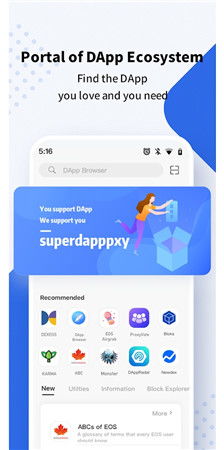skype主页东西能删掉么,如何删除不必要元素
时间:2025-02-02 来源:网络 人气:
亲爱的电脑好友,你是否曾好奇过,那神秘的Skype主页上那些零零碎碎的东西,能不能删掉呢?别急,今天就来给你揭秘这个谜团,让你轻松掌握Skype主页的清洁术!
一、聊天记录,一键清空

首先,咱们得聊聊那让人又爱又恨的聊天记录。Skype可是个社交达人,聊天记录自然少不了。不过,时间久了,这些记录也会占据不少空间,让人头疼。别担心,Skype早就为你想好了解决办法。
1. 删除整个对话:打开Skype,找到你想要删除的聊天对话,右键点击,选择“删除对话”。系统会弹出一个提示,让你确认删除,确认后,对话就消失得无影无踪了。
2. 删除特定消息:如果你只想删除某个特定的消息,同样右键点击该消息,选择“删除消息”。对方看到的聊天框会显示“此消息已被删除”,既保护了隐私,又保持了聊天环境的整洁。
二、缓存和Cookie,一扫而空
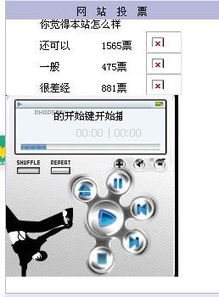
除了聊天记录,Skype主页上还有一些缓存和Cookie,它们虽然不影响使用,但占用的空间也不小。下面,我们就来教你怎么清理它们。
1. 清除浏览器缓存:如果你使用的是Web版Skype,可以进入浏览器的设置,选择“清除浏览数据”,勾选“缓存文件”,然后点击“清除数据”。
2. 清除浏览器Cookie:同样在浏览器的设置中,选择“管理Cookie和网站数据”,找到Skype相关的Cookie,然后删除。
三、隐私设置,一键保护
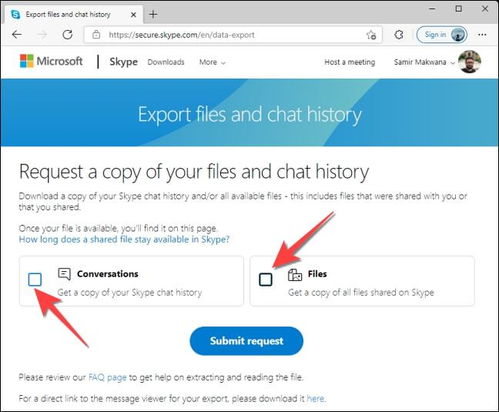
Skype主页上的隐私设置,也是我们不可忽视的一部分。合理设置隐私,既能保护你的个人信息,又能让你在Skype上畅游无阻。
1. 隐私面板:在Skype的菜单栏中,点击“Skype”,选择“首选项”,然后进入“隐私面板”。在这里,你可以设置谁可以看到你的在线状态、谁可以添加你为联系人、谁可以查看你的个人资料等信息。
2. 删除所有聊天记录:在隐私面板中,还有一个“删除所有聊天记录”的选项。如果你担心聊天记录泄露隐私,可以在这里一键删除所有聊天记录。
四、卸载Skype,彻底清除
如果你决定不再使用Skype,那么卸载它是个不错的选择。下面,我们就来教你如何卸载Skype。
1. Windows系统:进入控制面板,找到“卸载程序”,找到Skype,右键点击,选择“卸载”。按照提示操作,即可卸载Skype。
2. Mac系统:打开Finder,找到Skype应用程序,右键点击,选择“移动到废纸篓”。打开废纸篓,找到Skype,右键点击,选择“删除”。
五、清理残留,不留痕迹
卸载Skype后,可能会有一些残留文件和注册表项。为了确保Skype被彻底清除,我们可以进行以下操作。
1. 删除程序安装目录:找到Skype的安装目录,将其删除。
2. 删除User目录下的Skype文件夹:在User目录下,找到以你的用户名命名的Skype文件夹,将其删除。
3. 清理注册表:打开注册表编辑器,搜索Skype相关的键值,将其删除。
通过以上步骤,Skype就被彻底清除了,你的电脑也会变得更加清爽。
亲爱的电脑好友,现在你掌握了Skype主页的清洁术,是不是觉得轻松多了?赶紧试试吧,让你的电脑焕然一新!
相关推荐
教程资讯
创源专题排行